Wakati wa kufanya kazi na picha au picha, operesheni ya kufunika picha moja juu ya nyingine hutumiwa mara nyingi kuliko nyingine yoyote. Njia rahisi zaidi ya kufanya hivyo ni kwa msaada wa programu maalum - wahariri wa picha. Utaratibu sana wa kuchanganya picha sio ngumu, lakini kulingana na programu iliyotumiwa, mlolongo wa vitendo unaweza kutofautiana.
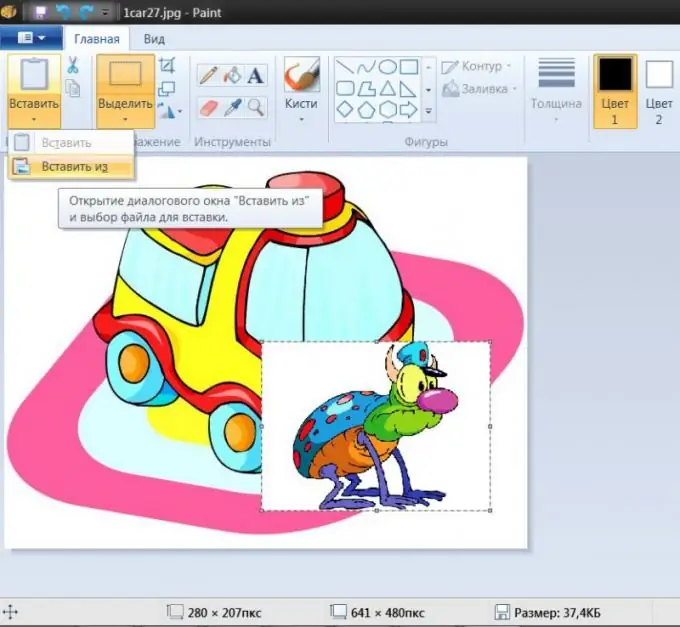
Maagizo
Hatua ya 1
Tumia, kwa mfano, mhariri wa kawaida wa picha, ambayo ni sehemu ya zana za programu za Windows. Zindua programu, bonyeza kitufe cha mchanganyiko Ctrl + O, pata na ufungue picha ambayo inapaswa kuonekana nyuma kama matokeo.
Hatua ya 2
Fungua orodha ya kushuka na uandishi "Bandika" kwenye menyu ya Rangi na uchague laini "Bandika kutoka" - mhariri wa picha atazindua tena mazungumzo ya kupakua faili. Tumia kupata na kufungua picha ya pili - Rangi itaiweka juu ya ile ya kwanza. Utaweza kurekebisha msimamo na saizi ya picha hii - fanya hivi kwa kusogeza alama za nanga zilizowekwa kwenye muhtasari wa picha iliyoingizwa. Operesheni hii inawezekana mara tu baada ya kuingizwa; baadaye haitawezekana kurudisha sura na alama za nanga.
Hatua ya 3
Hifadhi picha iliyojumuishwa kwa kubonyeza njia ya mkato ya Ctrl + S.
Hatua ya 4
Ikiwa una nafasi ya kutumia mhariri wa picha Adobe Photoshop, hii itapanua sana anuwai ya chaguzi za kuchanganya picha mbili. Baada ya kuzindua programu tumizi hii, fungua picha ya usuli kwa njia ile ile ambayo inatumiwa katika kihariri cha Rangi - faili ya mazungumzo wazi na hapa inaitwa na mkato wa kibodi ya Ctrl + O.
Hatua ya 5
Fungua picha ya pili kwa njia ile ile. Kisha uweke kwenye safu tofauti juu ya picha ya mandharinyuma. Ikiwa una picha zote mbili zimefunguliwa kwenye windows tofauti, basi buruta laini kutoka kwa jopo la tabaka hadi kwenye dirisha lingine na panya. Unaweza kuifanya tofauti - chagua picha nzima (Ctrl + A), nakili iliyochaguliwa (Ctrl + C), nenda kwenye dirisha lingine na ubandike iliyonakiliwa (Ctrl + V). Kihariri kitaunda kiatomati safu mpya ya picha iliyoingizwa katika visa vyote viwili.
Hatua ya 6
Rekebisha msimamo na saizi ya picha iliyobandikwa - bonyeza kitufe cha mchanganyiko wa Ctrl + T, halafu endelea kwa njia ile ile kama ilivyo kwenye mhariri wa Rangi. Ikiwa unahamisha alama za nanga wakati unashikilia kitufe cha Ctrl, basi vipimo vya picha iliyoingizwa itabadilika sawia, bila kupotosha uwiano wa upana na urefu.
Hatua ya 7
Weka chaguzi za kuchanganya picha ya mbele na picha ya nyuma. Unaweza kurekebisha mwangaza wake kwa kutumia kitelezi kinachoonekana unapofungua orodha ya kushuka kwa Opacity kwenye jopo la matabaka. Kushoto kwa udhibiti huu kuna orodha nyingine, ambayo unaweza kuchagua moja ya njia zaidi ya mbili za kufunika picha.






